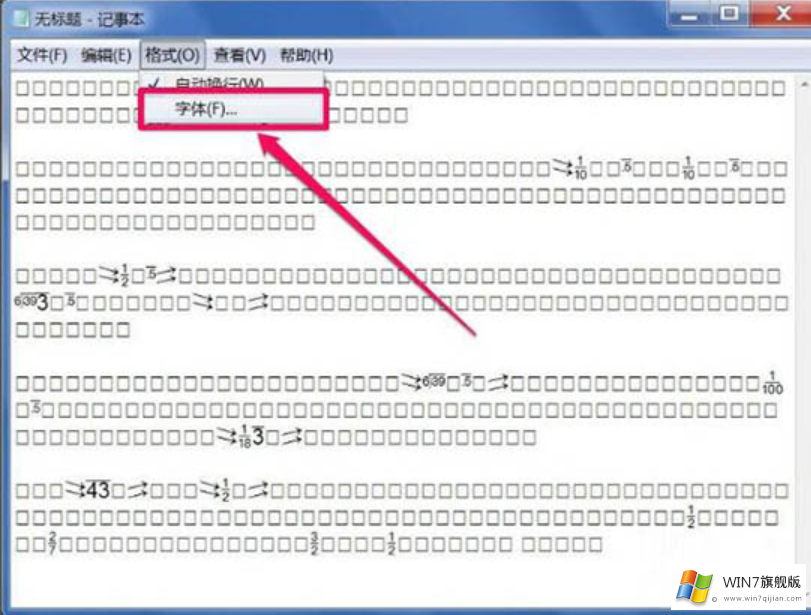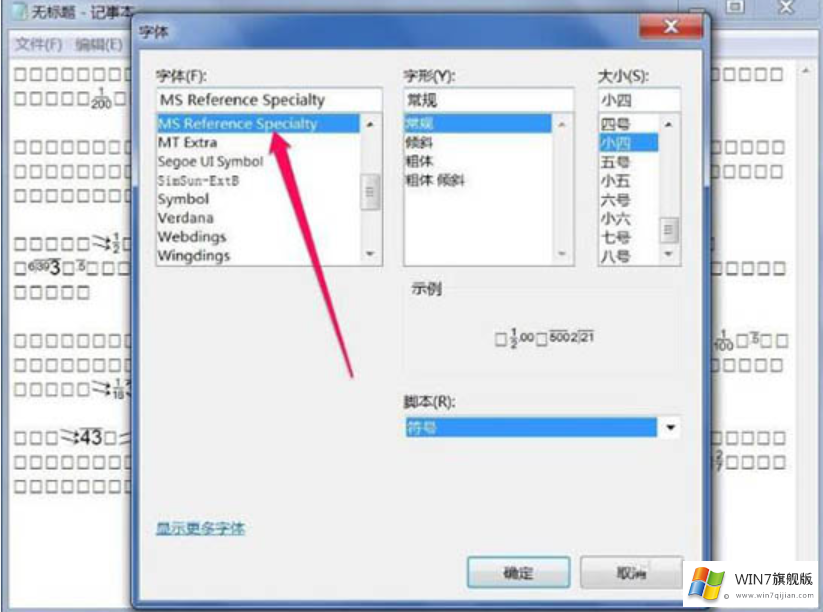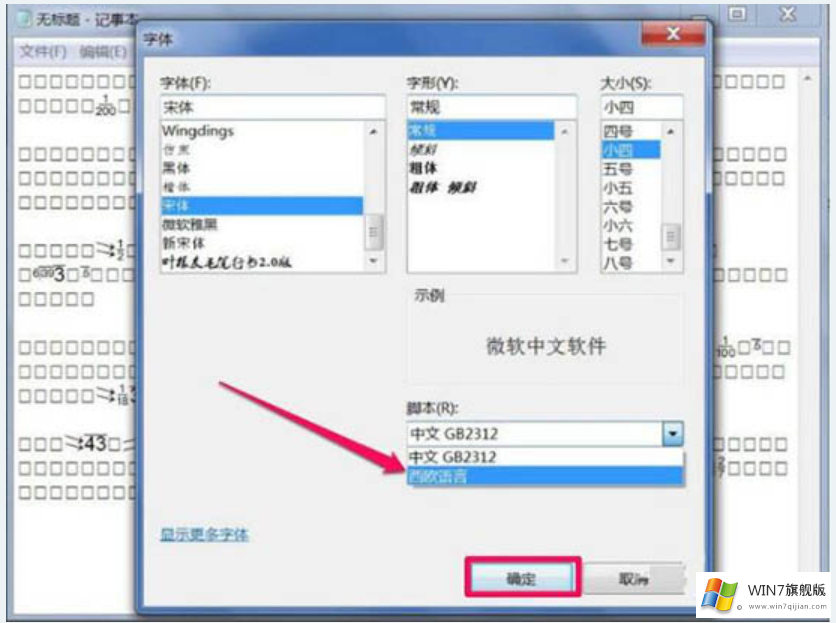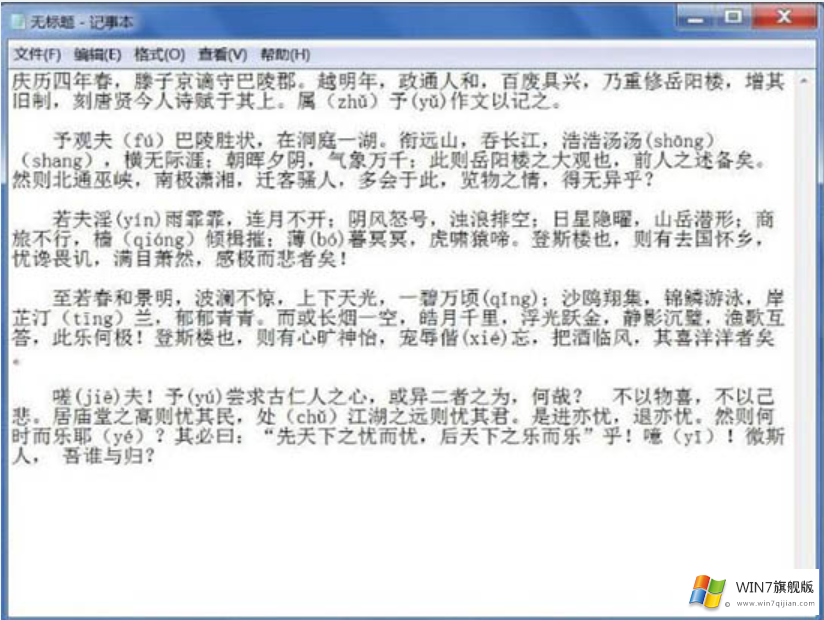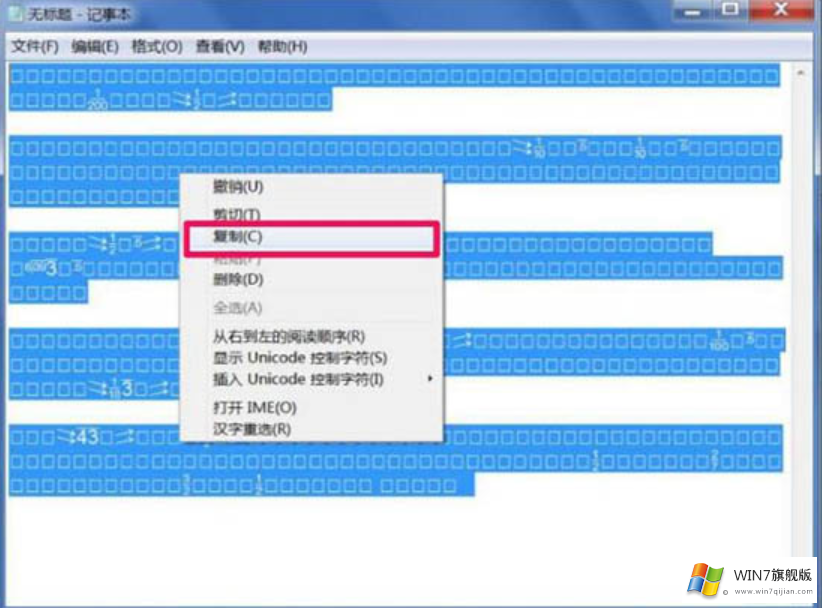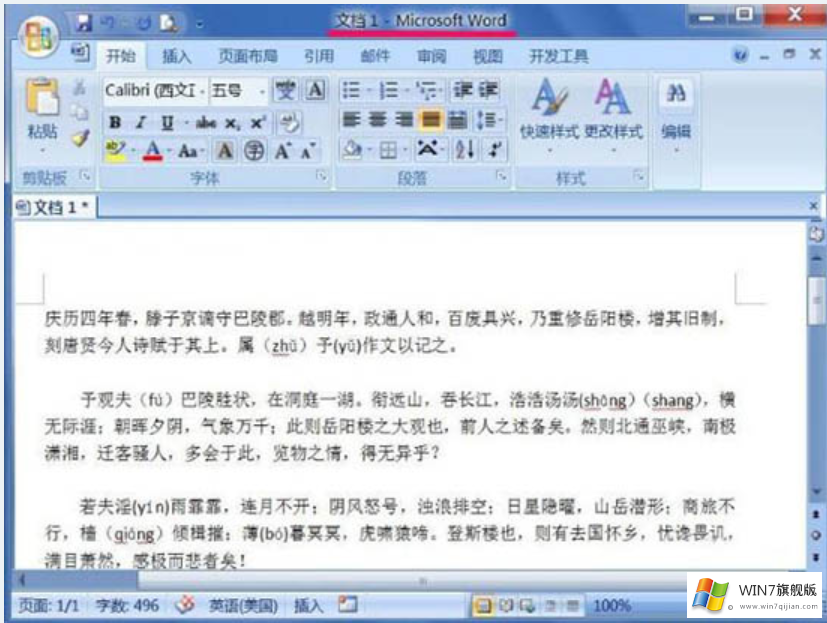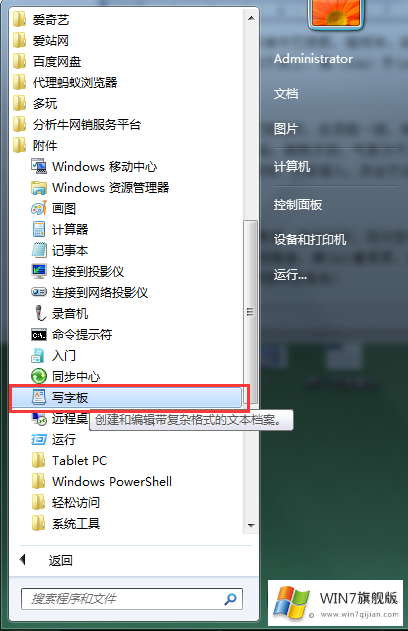txt文本文档出现乱码怎么办
时间:2018-09-30 11:37:36
来源:www.win7qijian.com
作者:系统玩家
使用电脑我们经常会用到文本文档,不经意间我们会发现有些文本文档出现乱码,应该有很多用户都会遇到txt文本文档出现乱码怎么办的问题,接着小编教大家如何解决txt文本文档出现乱码的问题。
txt文本文档出现乱码的步骤:
1、如果遇到文本文档乱码,我们应该想一想是不是因为设置错了文本文档的字体,首先选择“格式”选项里面的字体,可能会发现已选中的默认字体不是中文字体。
2、然后选择我们常用的几种中文字符字体,例如微软雅黑,宋体等。在这里举例选择“宋体”,脚本选择“中文 GB2312”,然后确定。
3、然后返回到文档的界面,应该就不会显示混乱,是正常的中文字体了。
4、如果还是不行的话,我们全选记事本里的乱码,然后选择复制。
5、复制到word文档中,也是能够解决txt文本文档出现乱码的问题。
以上就是txt文本文档出现乱码怎么办的具体教程。解决乱码的问题还有另外一种方法,全选代码,打开“附件”的“写字板”,粘贴到写字板上就不会出现乱码了。